在 Windows* 操作系统某些非英语版本登录到英特尔® RAID Web 控制台 3 时解决“错误代码 49:无效凭证”错误
在使用 Windows* 操作系统 (OS) 的非英语版本的 Windows* 管理员帐户登录到英特尔® RAID Web 控制台 3 (RWC3) 时出现“错误代码 49:无效凭据”错误
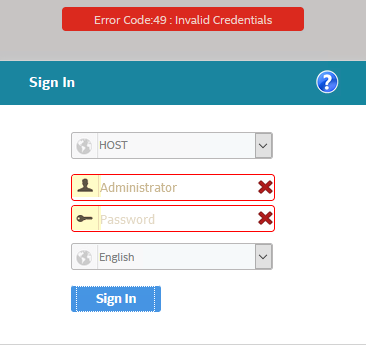
英特尔® RAID Web 控制台 3 (RWC3) 支持仅适用于英语。登录 RWC3 之前,请完成以下步骤以了解非英语版本的 Windows* :
- 关闭 RWC3。
- 导航至 RWC3 安装文件夹,并使用文本编辑器(例如记事本*)打开 LSA.conf 文件。默认情况下,这一点在 C:\Program Files (x86)\LSI\LSIStoragePointity\conf\LSA.conf 中找到。
- 查找或搜索此行: full_access_groups = 管理员 和更改 管理员 到已翻译的组名。1 例如:
- 德语:full_access_groups = 管理员
- 保存并关闭文本编辑器。
- 从任务管理器重新启动 LSAService 或重新启动系统。
- 登录 自 RWC3 使用 Windows 管理员帐户凭据。
注意 Windows* 的一些非英语版本(如俄语)对原生管理员帐户用户名使用非拉丁美洲字符,这具有额外的限制,需要执行其他步骤。有关更多信息,请参阅 俄语 Windows* 操作系统上的 RWC3 登录问题。
1 要识别您正在使用的 Windows* 版本的已转换的组名:
- 在命令提示符或 PowerShell* 中运行 lusrmgr.msc 以启动 本地用户和组。
- 从左窗格中选择 组,然后以您正在使用的 Windows 语言在中间窗格中查找管理员组:
